Nextcloud adalah solusi hosting file open source gratis, cabang dari proyek ownCloud yang menawarkan kemampuan untuk menjalankan layanan penyimpanan cloud yang Anda kelola dan kendalikan sendiri. Nextcloud yang terintegrasi dengan ONLYOFFICE Document Server memungkinkan Anda tidak hanya menyimpan dan berbagi dokumen, tetapi juga melihat, membuat, mengedit, dan berkolaborasi pada dokumen teks, spreadsheet, dan presentasi Anda.
Jika Anda sudah menjadi pengguna Nextcloud, Anda dapat mengintegrasikan editor ONLYOFFICE dengan Nextcloud dengan mengikuti petunjuk dalam tutorial ini. Jika Anda baru menggunakan Nextcloud, Anda dapat menginstalnya terintegrasi dengan ONLYOFFICE sekaligus menggunakan skrip Docker yang disediakan.
Persyaratan
Untuk menginstal versi yang telah dikonfigurasikan dari ONLYOFFICE Document Server yang terhubung ke Nextcloud menggunakan kontainer Docker , Anda membutuhkan:
- Versi terbaru dari Docker. Anda dapat mengunduhnya di sini https://docs.docker.com/engine/installation/, mengikuti petunjuk di situs web resmi Docker.
- Tulisan Docker. Anda juga dapat mengunduhnya dari situs web resmi https://docs.docker.com/compose/install/.
Langkah 1. Instalasi
Sebelum Anda memulai proses instalasi, pastikan mesin Anda memenuhi persyaratan berikut:
- CPU:dual core 2 GHz atau lebih baik
- RAM:2 GB atau lebih
- HDD:setidaknya 40 GB ruang kosong
- Minimal 2 GB swap
Langkah 1. Dapatkan versi terbaru dari repositori docker-onlyoffice-owncloud.
Gunakan perintah berikut:
Unduh repositori:
git clone --recursive https://github.com/ONLYOFFICE/docker-onlyoffice-owncloud
Buka folder yang diperlukan:
cd docker-onlyoffice-owncloud
Setel untuk pembaruan:
git submodule update --remote
Langkah 2. Edit file docker-compose.yml.
Edit file docker-compose.yml, karena repositori docker-onlyoffice-owncloud menggabungkan konfigurasi Nextcloud dan ownCloud, dan ownCloud dipilih secara default.
Buka file yang ditentukan dengan editor teks nano atau lainnya:
nano docker-compose.yml
Temukan gambarnya:owncloud:fpm baris dan ketik nextcloud alih-alih owncloud. Baris harus diubah seperti ini:
image: nextcloud:fpm.
Langkah 3. Jalankan Docker Compose.
docker-compose up -d
Proses instalasi akan berjalan secara otomatis. Tunggu beberapa saat, sampai semua container terpasang.
Langkah 4. Konfigurasikan aplikasi web Nextcloud.
Luncurkan browser dan masukkan alamat server web Anda. Halaman web Nextcloud Wizard akan terbuka. Masukkan nama pengguna dan kata sandi untuk membuat akun admin Anda.
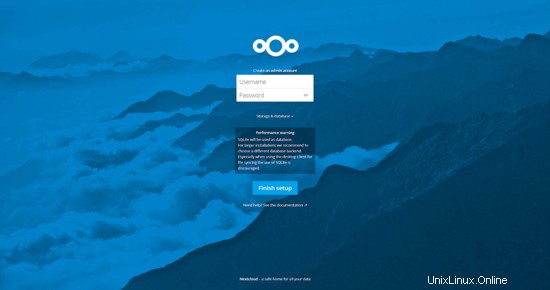
Langkah 5. Selesaikan konfigurasi dan mulai mengedit.
Masih belum ada opsi untuk mengedit dokumen Anda di Nextcloud dengan ONLYOFFICE Document Server. Untuk menyelesaikan konfigurasi, kembali ke folder yang diunduh dan jalankan skrip set_configuration.sh:
bash set_configuration.sh
Segarkan halaman web. Opsi Open in ONLYOFFICE yang baru akan tersedia di menu file. Sekarang Anda dapat mengedit dan berkolaborasi pada dokumen Anda langsung di Nextcloud menggunakan ONLYOFFICE.

Tautan
- Situs web resmi ONLYOFFICE
- Dokumentasi API ONLYOFFICE resmi
- Forum dukungan untuk pertanyaan apa pun
- repositori docker-onlyoffice-owncloud di GitHub